Простая инструкция и нюансы, которые стоит знать.

Что нужно знать
Можно ли создать аккаунт Google без номера телефона
Да. Google не закрыла возможность создания учётных записей без ввода телефона. Завести аккаунт без привязки номера по‑прежнему можно. Необходимость подтверждения личности через отправку кода по СМС или с помощью звонка возникает не всегда, а лишь в некоторых случаях.
Почему система просит ввести телефон и как этого избежать
Обычно это происходит, если пользователь регистрировал слишком много аккаунтов, часто вводил неправильный пароль или входит с IP‑адресов, проявляющих подозрительную активность.
Есть несколько хитростей, которые повысят шансы на успех. Если не получается завести учётную запись без привязки номера, попробуйте сделать следующее:
- Перед созданием нового аккаунта выйдите из текущего.
- Подключайтесь через мобильный интернет или другую сеть, отличную от вашей обычной.
- Используйте другой компьютер или Android‑устройство.
- Укажите при регистрации возраст 15 лет или младше.
- Создавайте учётную запись не с главной страницы Google, а из раздела «Аккаунт» по этой ссылке.
Как создать аккаунт Google без номера телефона
Зарегистрировать учётную запись Google без номера телефона можно из браузера на компьютере или смартфоне, а также через настройки любого Android‑устройства. Алгоритм действий во всех случаях мало чем различается.
Как создать аккаунт Google без номера телефона в браузере на компьютере или смартфоне
Перейдите по ссылке и кликните кнопку «Создать аккаунт».
Заполните имя и фамилию, выберите имя пользователя и пароль, а затем нажмите «Далее».
Впишите резервный адрес своей почты, чтобы при необходимости иметь возможность восстановить доступ к аккаунту, если забудете пароль. Укажите дату рождения, пол и снова кликните по кнопке «Далее».
Ознакомьтесь с условиями использования и согласитесь с ними, нажав кнопку «Принимаю».
После этого аккаунт должен быть готов к работе. Возможно, при повторном входе Google напомнит, что вы не указали номер, и спросит, хотите ли продолжить без него. Тогда просто нажмите «Подтвердить».
Если же запрос номера появится при регистрации, придётся ввести его или отменить создание аккаунта .
Как создать аккаунт Google без номера телефона на Android‑устройстве

Перейдите в системные настройки и откройте раздел «Аккаунты» или «Аккаунты и синхронизация» (в разных версиях название может отличаться). Выберите пункт «Добавить аккаунт».

Выберите Google, а затем нажмите «Создать аккаунт».

Выберите тип «Для себя» или «Для управления бизнесом. Введите имя и фамилию, коснитесь кнопки «Далее» для продолжения.

Укажите возраст, выберите один из предложенных адресов для ящика или создайте свой. Снова нажмите «Далее».

Задайте и повторите пароль. На экране ввода телефона выберите «Пропустить».

Проверьте, всё ли указано верно, и нажмите «Далее». Прочитайте и примите условия использования, нажав одонимённую кнопку.
Как защитить аккаунт Google без номера телефона
У аккаунта без подтверждённого номера есть недостатки. Например, вы не сможете восстановить забытый пароль через телефон. Поэтому нужно обязательно добавить в настройках учётной записи резервную почту, на которую будет приходить ссылка для сброса пароля.
Чтобы полноценно защитить новый аккаунт, включите двухфакторную аутентификацию. Получать код через СМС без привязки номера телефона вы не сможете. Вместо этого используйте приложение Google Authenticator — в нём будут отображаться одноразовые коды, необходимые для входа в профиль.
Этот материал впервые был опубликован в апреле 2018 года. В декабре 2020‑го мы обновили текст.
Читайте также 💻📲📩
- 10 крутых расширений для работы с Gmail
- 20 быстрых клавиш, которые сильно упростят работу с Gmail
- Как использовать Gmail в качестве десктопного приложения
- Как выйти из Gmail на устройстве, к которому у вас нет доступа
- Как узнать, не читает ли кто-нибудь вашу переписку в Gmail
На чтение 6 мин Просмотров 17к. Обновлено 05.03.2022
Всем привет! Сегодня мы рассмотрим несколько простых способов регистрации аккаунта Google без смс-верификации:
- На компьютере или ноутбуке;
- При помощи Android-платформы;
- С использованием виртуального номера.
Аккаунты Google пользуются большой популярностью среди людей, которым нужна почта gmail.com или один из сервисов англоязычной компании, будь то аккаунт на YouTube или блог на Blogspot. Google ведет ожесточенную борьбу с множественными регистрациями аккаунтов — устанавливает лимит подтверждения на каждый номер телефона, поэтому создание аккаунта без смс может стать проблемой для некоторых.
Читайте также: Как создать аккаунт Google на разных устройствах?
Содержание
- Способ №1. Создание аккаунта Google на компьютере без подтверждения номера
- Способ №2. Создание аккаунта Google на Android без подтверждения номера
- Способ №3. Создание аккаунта Google с подтверждением «фейкового» номера
- Несколько лучших сервисов
- Подведём итоги
Способ №1. Создание аккаунта Google на компьютере без подтверждения номера
Получить новый аккаунт Google можно с различных устройств. Более доступным вариантом для многих остается компьютер или ноутбук. Вот несколько способов создания аккаунта гугл без подтверждения номера на пк:
- Обычная регистрация через любой браузер,
- Создание нового профиля в браузере Google Chrome,
- Использование любого эмулятора (например, Bluestacks).
1. Стандартный вариант, который позволяет создавать несколько аккаунтов без смс. Минус только в слове «несколько». Множественные регистрации (без перерыва) здесь не пройдут. «Серый» ай-пи адрес, не чищенный кэш, вирусы — всё это может вызвать подозрение у «гугла» и перенаправить вас, после заполнения формы, на ввод номера.
2. Браузер Google Chrome недавно обновился и в верхнем правом углу появилась иконка пользователя для входа:

Процедура создания аккаунта Google практически не отличается от первой, обычной версии. Если после ввода имени и фамилии вас просят ввести номер, значит необходимо очистить cookies, закрыть браузер, изменить ip-адрес и повторить регистрацию через некоторое время (в идеале — через сутки).
Эти методы не помогли?
Тогда нужны радикальные меры — переустановка браузер Google Chrome. Это средний вариант. Создать много аккаунтов гугл, таким образом, всё равно не получится.
3. Создаем имитацию смартфона или планшета на компьютере при помощи любого Android-эмулятора и гарантированно получаем бесконечное число новых аккаунтов Google.
Сделать это можно по-разному:
- Через родной (предустановленный) браузер эмулятора,
- Через приложения (YouTube, Play Market и т. д.),
- Через «Настройки» — «Аккаунты и синхронизация».
Второй и третий способы более эффективные и дают 100% результат.
Но важно понимать, что аккаунты, созданные один за другим, могут быть заблокированы после успешной регистрации через несколько дней. Лучше не частить, а чередовать устройства (компьютер, планшет, смартфон итд).
Способ №2. Создание аккаунта Google на Android без подтверждения номера
Мы уже рассмотрели способы создания новых аккаунтов Google в эмуляторе. На платформе Android принцип точно такой же. Если возникнут проблемы с безномерной регистрацией на смартфоне — сделайте сброс настроек телефона или удалите все данные вовсе со смартфона, что, конечно, уже является весьма радикальным решением.
Главная особенность регистраций аккаунтов гугл на смартфоне через встроенный интерфейс (не через браузер) — отсутствие ввода номера. Для подтверждения нужно лишь ввести капчу.
В новых версиях Android иногда номер нужно вводить!
Нужен старый смартфон. Например, на Sony Xperia, 2011 г. выпуска, удаётся создать от 3 до 5 аккаунтов. Потом, если не сделать сброс, в новосозданные аккаунты (то есть, 5 и далее) не зайти. Google будет «ругаться» на подозрительные действия и отправлять их в блокировку. Вытащить их оттуда можно только через подтверждение по смс.
Перед созданием нового аккаунта на Android в родном браузере нужно стереть данные. «Настройки» — «Приложения» — «Все» — «Браузер» (входим — жмём «Стереть данные»). И желательно сменить ip-адрес. В идеале требуется чистый ай-пи (вне бан-листа).
Способ №3. Создание аккаунта Google с подтверждением «фейкового» номера
Используйте бесплатные виртуальные номера для подтверждения аккаунта Google при регистрации или заказывайте номер на 5-20 минут.
Несколько лучших сервисов
- Vak-sms.com — небольшая цена заказа номера для Google, всего 5 рублей.
- Sms-activate — лучший сайт для заказа виртуальных номеров. 20% кэшбэк на сумму до 50 рублей. Огромный выбор сервисов. Инструкция по заказу.
- Onlinesim — около десяти бесплатных номеров, замена которых происходит примерно раз в неделю. Заказ номера для подтверждения Google: около 15 руб.
- 5sim.net/free — нет точной инфы по интервалу замены, номеров часто нет.
Кстати: фейковый номер нужен только для подтверждения регистрации. Номер не будет привязан к учётной записи Google. На странице, где нужно указать дату рождения, вы сможете изменить виртуальный номер на свой. Лимита на добавление номеров нет.
Если после обновления виртуального номера прошло более двух часов, то высока вероятность, что Google скажет: «Этот номер телефона уже несколько раз использовался для подтверждения». Можно купить вирт. номер за деньги на 10-20 мин. или подождать новой выдачи. Цены за подтверждение регистраций аккаунта Google: от 5 до 15 руб.
Подведём итоги
1. Можно попробовать зарегистрировать аккаунт обычном способом через браузер на компьютере, но нужно соблюдать несколько требований:
- Чистый ip-адрес (можно проверить здесь: 2ip.ru/spam);
- Отсутствие вредоносных программ на компьютере;
- На устройстве не создавались аккаунты долгое время.
Если соблюдать эти три простые правила, то парочку аккаунтов можно создать и без подтверждения номера. Не выходит? Попробуйте способ 2 или 3.
2. Регистрируем новый аккаунт через профиль пользователя в браузере Google Chrome. В правом верхнем углу находится иконка с человечком. Там Вам будет предложено заполнить стандартные поля, как и при обычной регистрации.
3. Можно попробовать создать аккаунт с помощью смартфона (через родной браузер или через плей маркет или ютуб). Только убедитесь, что на телефоне нет уже созданных аккаунтов или временно отключите синхронизацию имеющихся.
4. Ну, и в самом крайнем случае, можно воспользоваться бесплатными виртуальными номерами или заказать номер на несколько минут за 5-15 руб.
Вопрос: «Как создать аккаунт Google без подтверждения номера?» можно считать закрытым. Если вам известны ещё какие-либо способы обхода смс-верификации, то обязательно напишите о них в комментариях. Также, если у Вас найдётся пара минут, то поделитесь результатами — получилось ли создать аккаунт без подтверждения номера?
(Visited 34 992 times, 20 visits today)
Простая инструкция и нюансы, которые стоит знать.
Зарегистрировать учётную запись Google без номера телефона можно на компьютере и Android-устройстве. На iPhone и iPad такой возможности, скорее всего, нет. Во всяком случае у нас не получилось ни одним способом.
Более того, даже на компьютерах и Android-аппаратах регистрация без номера работает не всегда. В некоторых случаях Google настаивает на вводе телефона, чтобы убедиться, что вы не робот. От чего это зависит — не ясно. Вероятно, дело в IP-адресах или особенностях конкретных устройств. Будьте к этому готовы.
Также бывают ситуации, когда пользователю удаётся зарегистрироваться без номера, но через время Google всё же требует его указать. Такое может произойти, если вы несколько раз неправильно введёте пароль, будете использовать VPN или подключите к аккаунту множество устройств. Возможно, есть и другие ситуации, после которых Google начнёт настаивать на вводе телефона.
Если перечисленные нюансы вас не смущают, попробуйте создать аккаунт на своём устройстве. Это займёт лишь пару минут.
Как создать аккаунт Google без номера телефона на компьютере
Перейдите на сайт Gmail и кликните «Создать аккаунт».
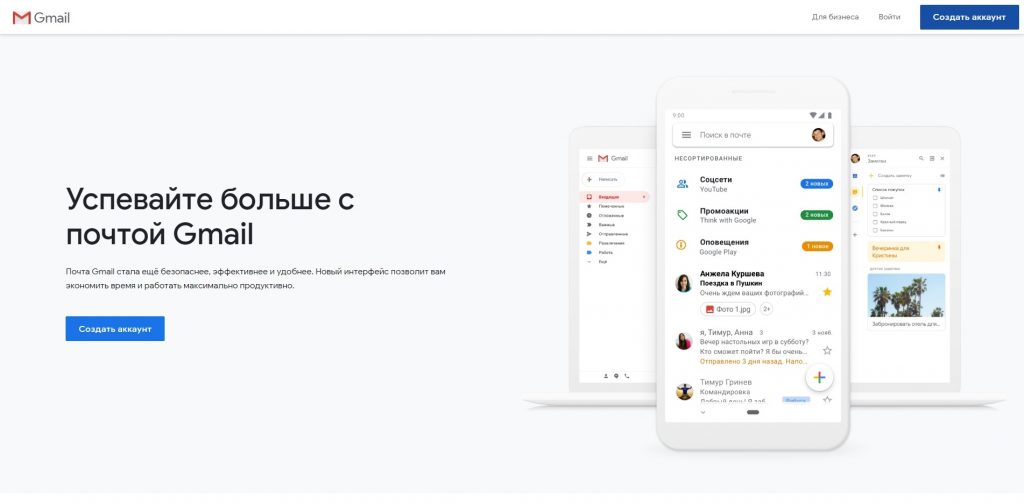
Введите имя, фамилию, адрес ящика, пароль и нажмите «Далее».
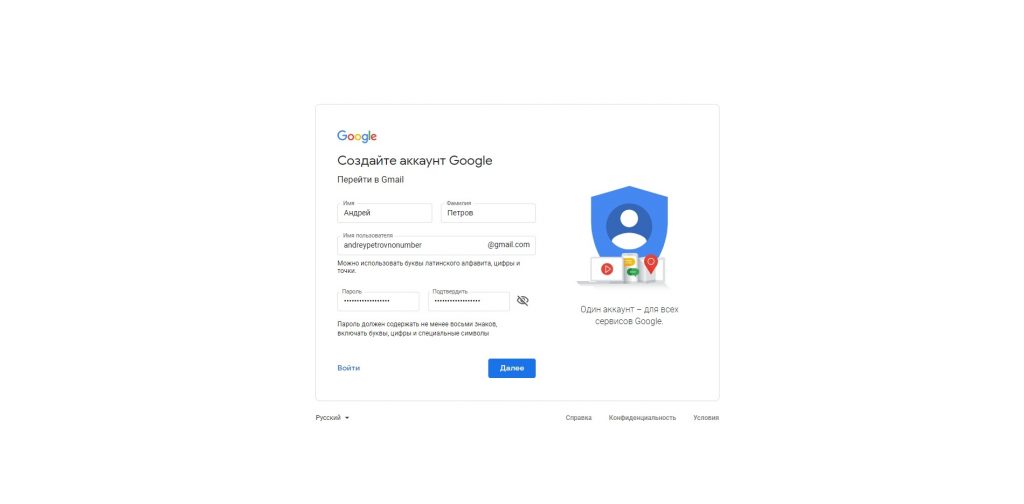
После этого аккаунт должен быть готов к работе. Возможно, при повторном входе Google напомнит, что вы не указали номер, и спросит, хотите ли продолжить без него. Тогда просто нажмите «Подтвердить».
Если же запрос номера появится при регистрации, придётся ввести его или отменить создание аккаунта.
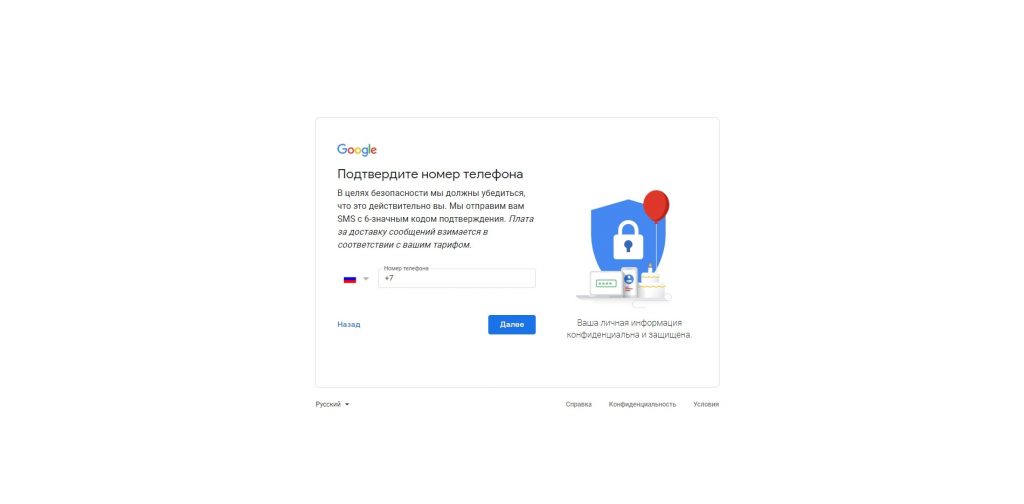
В таком случае снова попробуйте зарегистрироваться позже. Как минимум через несколько часов. При возможности воспользуйтесь другим компьютером, Android-устройством или провайдером.
Как создать аккаунт Google без номера телефона на Android-устройстве
При регистрации через мобильный браузер ввод номера необходим. Поэтому добавляйте аккаунт через настройки Android.
Откройте раздел «Аккаунты и синхронизация» или с похожим названием. Нажмите «Добавить аккаунт» и выберите Google.
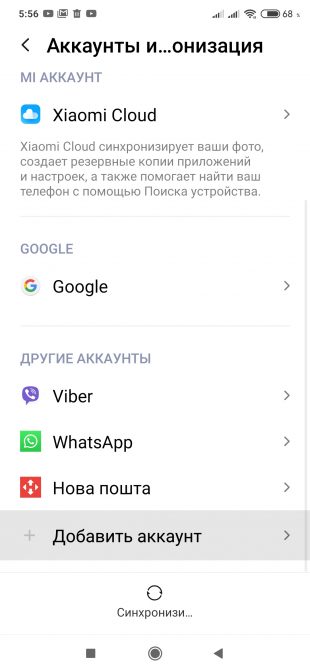
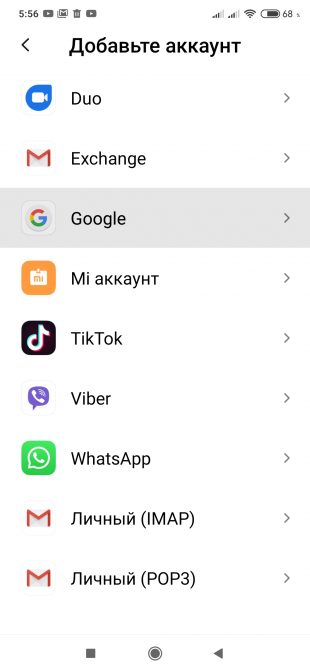
Затем нажмите «Создать аккаунт» → «Для себя» и следуйте подсказкам на экране. Через несколько минут профиль будет готов.
Но если в процессе появится запрос номера, придётся ввести его или отменить регистрацию. В таком случае попробуйте создать аккаунт через несколько часов. При возможности воспользуйтесь другим Android-устройством, компьютером или провайдером.
Как защитить аккаунт Google без номера телефона
У аккаунта без подтверждённого номера есть недостатки. Например, вы не сможете восстановить забытый пароль через телефон. Поэтому нужно обязательно добавить в настройках учётной записи резервную почту, на которую будет приходить ссылка для сброса пароля.
Чтобы полноценно защитить новый аккаунт, включите двухфакторную аутентификацию. Получать код через СМС без привязки номера телефона вы не сможете. Вместо этого используйте приложение Google Authenticator — в нём будут отображаться одноразовые коды, необходимые для входа в профиль.
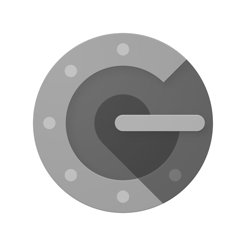
В век информационных технологий ведется жесткая борьба с пользователями, которые массово создают фейковые аккаунты. Всё идёт к тому, что скоро мы будем регистрироваться на сайтах по паспорту. Крупнейшие сервисы уже ввели ограничения, но пока ещё можно найти лазейки и обойти защиту.
Как создать аккаунт Гугл без телефона? Вопрос популярный, потому что один профиль может использоваться сразу в нескольких системах — почта, YouTube, Google Play и другие сервисы. Компания Google разрешает создавать несколько учетных записей, но всё чаще требует верифицировать их по мобильному номеру.

Возможна ли регистрация аккаунта Гугл без телефона?
Забегая вперед да, это возможно. Есть несколько способов сделать новую учетную запись не подтверждая её по телефону. Сначала попробуйте просто пройти регистрацию, если ранее вы не создавали много аккаунтов, никаких проблем не возникнет. Если же появятся проблемы, придется менять IP, проверить ПК на вирусы или воспользоваться одним из способов, представленных ниже.
Путей решения несколько, можно сделать новый профиль в браузере Google Chrome, воспользоваться старым смартфоном, либо найти в интернете виртуальные номера. По каждому из этих вариантов мы дадим более подробную инструкцию, чтобы у вас не возникало вопросов, хотя бы один из них вам поможет.
Практически все способы помогают создать несколько учетных записей, но бесконечно их клепать не удастся. Срабатывает защита и после заполнения формы всё равно попадаешь на страничку, где требуется ввод номера телефона. Обойти такую защиту невозможно, а иногда стоит просто немного подождать (сутки).
Кому нужны и зачем создавать аккаунты Google?
Такие профили пользуются огромным спросом. С их помощью удается получить доступ к почте Gmail, можно зайти на YouTube, создать блог на Blogspot и не только. Зарубежная компания старается бороться с повторными регистрациями, устанавливает лимиты, но их ограничения удается обойти.
Кто-то через такие странички авторизуется на других сайтах, кто-то выполняет задания на буксах, участвует в накрутках и так далее. Цели у всех свои, а пока есть такая возможность, советуем сделать побольше аккаунтов. Они могут пригодиться в будущем, как минимум для продажи.
Если вам требуется 3-5 учетных записей, никаких проблем. Если больше, придется повозиться. В любом случае, пачку профилей получится сделать. Как зарегистрировать Гугл без телефона?
Способ №1: обычная регистрация
Многие начинают искать инфу о том, как создать аккаунт Гугл без телефона, даже не попробовав пройти регистрацию. Вполне возможно, что с вашего ip не производилось много попыток, и крупнейшая корпорация не потребует номер мобильного для подтверждения.
Если всё получится, не спешите сразу делать новые аккаунты, это вызовет подозрения, лучше не делать больше одного в сутки.
Способ №2: через браузер Google Chrome
Не так давно браузер обновили и теперь в верхней строчке появился значок для управления аккаунтами. Он может быть расположен на строке состояния или на панели расширений:
Через этот значок можно создавать новые учетные записи. Процедура регистрации ничем не отличается. Если всё же просят номер, меняйте IP, очищайте кэш браузера и ждите не меньше суток перед следующей попыткой. Как вариант, можете ещё попробовать переустановить Google Chrome.
Способ №3: через эмулятор Android
С первыми двумя способами бывают трудности и даже если получится создавать учетные записи, долго это не продлится. Установка эмулятора гарантированный и безотказный вариант. Что это такое? Это специальная программа, которая простым языком, создает мобильное устройство на компьютере:

В отдельном окне вы будете видеть экран гаджета. После установки можно выбрать модель смартфона или планшета, а потом, как на любом новом устройстве, просят пройти регистрацию в Google. Можно запустить софт и без прохождения регистрации (если всё же требуют номер), а уже потом сделать это через официальные приложения YouTube, Gmail и т.д.
С этой волшебной утилитой можно бесконечно создавать профили, а если вводят ограничения, просто выбираешь другое устройство и начинается всё с белого листа. Только учтите, если будете регистрироваться раз за разом, через несколько дней могут быть заблокированы сразу все аккаунты. В этом видео представлены лучшие эмуляторы Андроида для ПК:
Как можно чаще меняйте гаджеты в приложении, чередуйте регистрации через смартфоны, планшеты и компьютеры, а также изменяйте IP адрес. Тогда с высокой вероятностью вам удастся собрать хоть 1000 аккаунтов.
Способ №4: на старом смартфоне
Не у всех современных людей есть в доме компьютер, мода на них уходит, все сидят в мобильных устройствах. Их может быть несколько, доставайте старенький планшет или любой другой гаджет на Андроиде и делайте на нём сброс. Это позволит, точно также как на эмуляторе, регистрировать новые учетные записи в Google.
Сначала пробуйте создавать профили в мобильном браузере, штуки 3 так можно сделать. Дальше лучше сделать сброс на заводские настройки и проводить операцию повторно. Здесь решающий момент заключается в том, что устройства могут работать и без SIM карты. Поэтому номер и не запрашивается.
Способ №5: через виртуальные номера
Последний действенный способ, как зарегистрироваться в Гугл без телефона использовать виртуальный номер. Есть специальные сервисы, предоставляющие номера телефонов для любых целей. Некоторые даже работают бесплатно, но будет сложно найти в открытом доступе те, на которые ещё не создано по 10 000 аккаунтов. Где их брать?
| Сервис (кликните по названию и регистрируйтесь) | Бесплатные SMS | Номер для регистрации Google | Выделенный номер |
| Onlinesim | + | 1 р./сайт | От 100 р./сутки |
| Sms-activate | — | 7.5 р. | — |
| Virtualnum | + | 1 р./номер | От 30 р./сутки |
| Getsms Online | — | 6 р. | От 120 р./сутки |
| 5sim | — | 7 р. | От 80 р./сутки |
| Sms-reg | + | 35 р. (плавает) | — |
| Smshub | — | 7.49 р. | — |
| Simonline | + | — | От 2 р./час |
Огромный плюс в том, что после подтверждения номер не привязывается к профилю и в настройках можно указать сколько угодно дополнительных (в целях безопасности). Арендовать или воспользоваться активацией для создания одной учетной записи, решайте сами. В любом случае, это не так дорого.
Пробуйте разные способы и объединяйте их. Например, если вариант с эмулятором дополнить виртуальными номерами, точно удастся делать учетные записи в любом количестве. А если ещё и подключить какую-нибудь программу для смены IP, вас просто не смогут вычислить.
Заключение
Надеемся, что наши инструкции, как зарегистрироваться в Гугл без номера телефона помогут вам найти решение. По деньгам выходит максимум по рублю за аккаунт (если не получается сделать бесплатно). Не такие уж большие расходы, если аккаунты вам нужны для долгого использования.
Читайте другие статьи:
- Как создать аккаунт Гугл на компьютере и любом мобильном устройстве
- Топ 9 сервисов для планирования дел и задач
Допустим, мы все пользуемся сервисами Google в повседневной жизни. Теперь мы не можем жить без YouTube, Gmail, Google Maps и т. Д. Эти вещи стали обязательными.
Однако для доступа к этим службам вам потребуется учетная запись Google. Почти у всех теперь есть подтвержденная учетная запись Google, но бывают случаи, когда мы хотим иметь дополнительную учетную запись.
Могут быть разные причины, по которым вам нужен дополнительный аккаунт Google. Возможно, вы хотите иметь дополнительную учетную запись для личного использования или получать коды подтверждения.
На самом деле вы можете создать несколько учетных записей Google, но проблема в том, что вам нужно будет подтвердить учетную запись с помощью своего номера телефона, а не у всех есть несколько номеров телефонов.
Итак, если у вас нет дополнительных номеров телефонов, но вы все равно хотите создать учетную запись Google, эта статья может вам помочь. В этой статье мы расскажем о двух лучших методах создания Gmail без номера телефона.
Не добавлять номер телефона при создании учетной записи
Во-первых, позвольте мне уточнить, что этот метод не всегда работает. Если вы уже создали много аккаунтов Google со своим IP-адресом, лучше оставить этот.
Иногда при создании учетной записи вы можете не добавлять номер телефона. Итак, если у вас есть такая возможность, вы можете создать учетную запись Google, не вводя номер телефона.
Обратите внимание, что Google также нужен ваш номер телефона в целях безопасности. Номер телефона также используется для восстановления аккаунта.
Шаг 1. Прежде всего, вам нужно открыть браузер Google Chrome, а затем переключиться в режим инкогнито, нажав ctrl + shift + N .
Шаг 2. Теперь откройте URL-адрес https://accounts.google.com/SignUp . Вы увидите, что откроется страница регистрации учетной записи Google, где вам нужно заполнить все данные учетной записи, которую вы хотите создать.
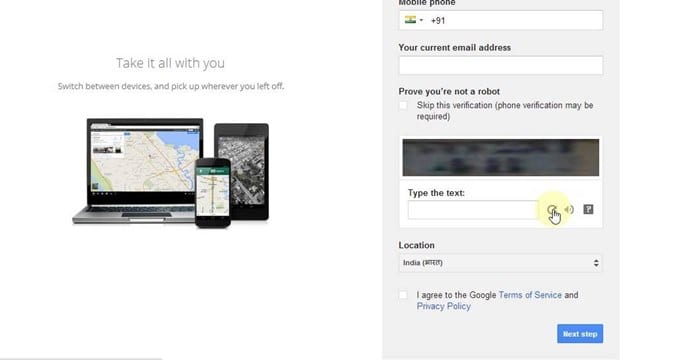
Шаг 3. Теперь вы увидите, что будет вариант для номера телефона. Не вводите номер телефона и не нажимайте кнопку создать учетную запись .
Вот и все! На следующем экране вам нужно принять условия, а затем перейти на главную страницу, и все. Теперь все готово.
2. Использование анонимных номеров для проверки
Вы можете использовать одноразовые номера для получения проверочных кодов. Хитрость здесь в том, чтобы использовать одноразовый номер телефона при создании учетной записи Google. Однако проблема в том, что Google заблокировал большинство номеров, предоставляемых этими веб-сайтами.
Ниже мы поделились несколькими лучшими веб-сайтами, на которых можно получить временные номера для проверки по SMS. Давай проверим.
1. www. Receive-SMS-Online.com
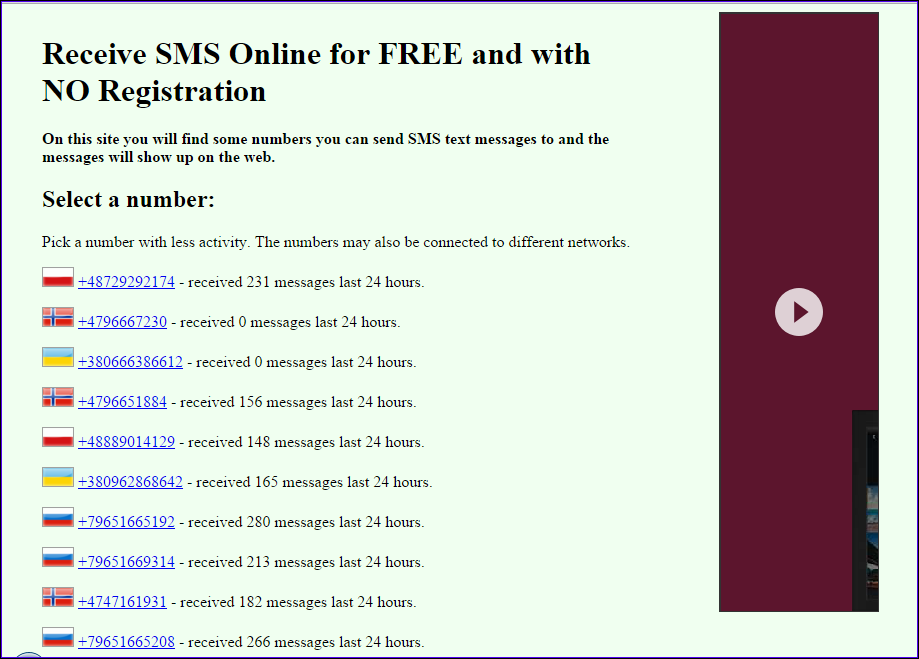
На этом веб-сайте вы найдете 7 фиктивных номеров , которые можно использовать для подтверждения с помощью SMS.
Вам нужно выбрать любой номер, а затем открыть тот номер, который вы использовали для подтверждения любого веб-сайта. и вы можете найти соответствующий код подтверждения в папке”Входящие”
2. www.receive-sms-now.com
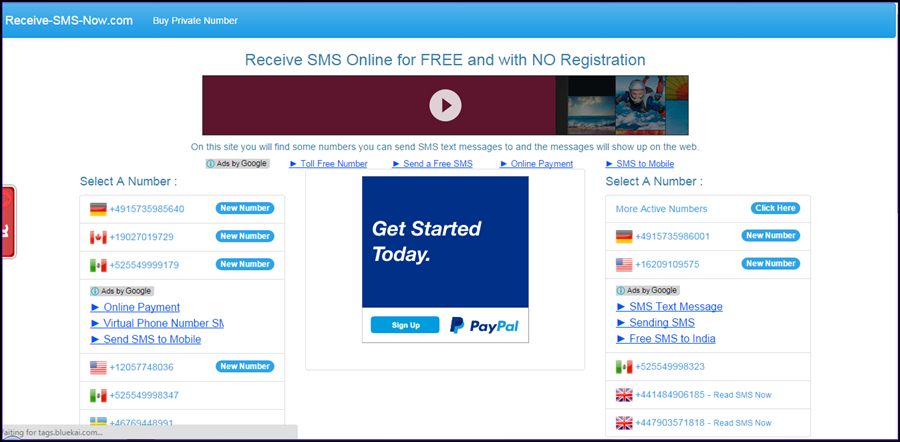
Это еще один веб-сайт, который предлагает 22 фиктивных номера для проверки. Вы можете выбрать любой из них и нажать на них, чтобы найти на нем свое конкретное проверочное SMS.
Для использования этих номеров не нужно регистрироваться или создавать учетную запись. Это общедоступный номер, предлагающий общедоступные почтовые ящики.
3. www.freesmsverification.com
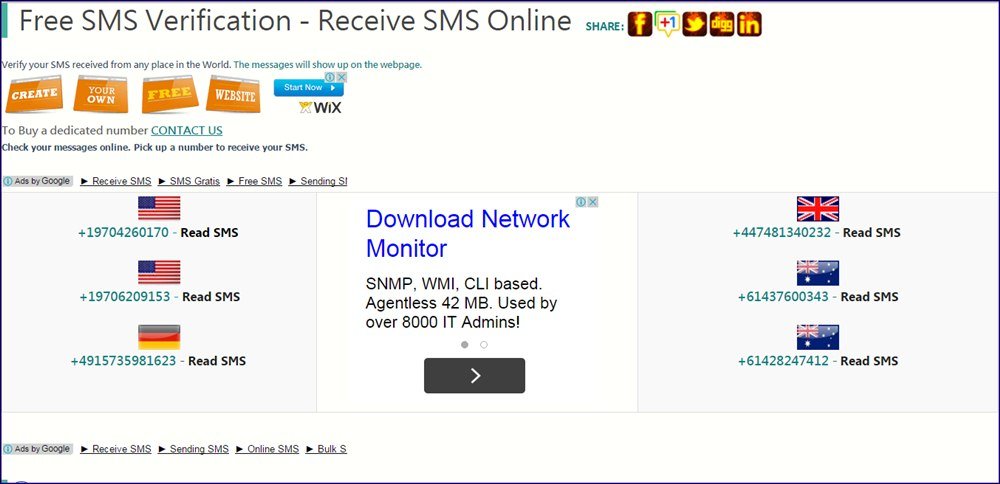
Здесь вы найдете шесть разных фиктивных мобильных номеров, которые можно использовать для обхода проверки по SMS. Код подтверждения хранится в папке входящих сообщений, которую вы выбрали на этом веб-сайте.
4. www.receivesmsonline.com/
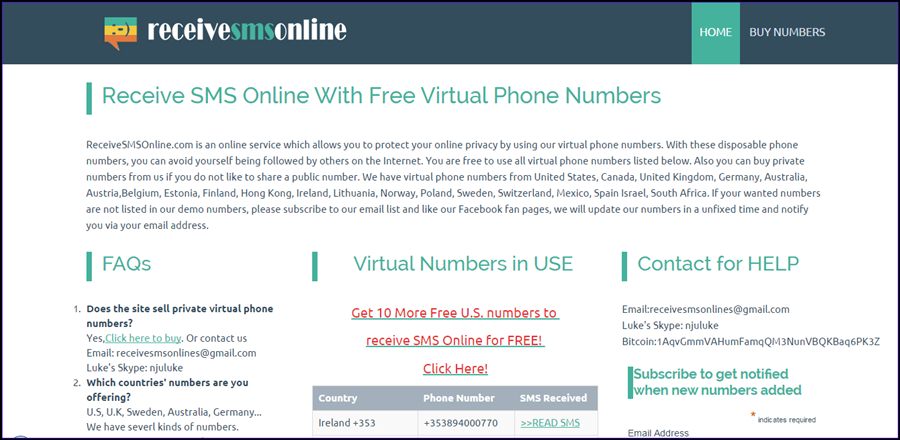
Здесь вы найдете 10 разных номеров из США, чтобы получать SMS онлайн совершенно бесплатно.
Вы, несомненно, можете использовать этот сайт для подтверждения своей учетной записи. Также есть ряд Польши, Норвегии и Канады. Таким образом, вы можете в полной мере использовать этот веб-сайт.
5. www.hs3x.com
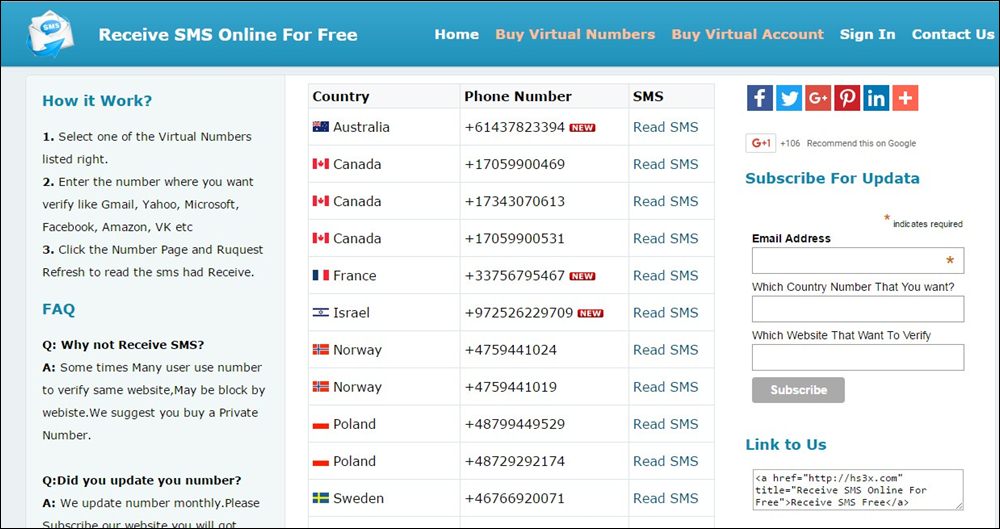
На этом веб-сайте вы найдете более 10 фиктивных номеров, которые вы можете подтвердить с помощью SMS-подтверждения.
Чтобы просмотреть полученные сообщения, щелкните страницу с номером и обновите ее. Цифры обновляются ежемесячно.
Итак, эта статья посвящена тому, как создать учетную запись Gmail без номера телефона. Надеюсь, эта статья вам помогла! Пожалуйста, поделитесь им также со своими друзьями. Если у вас есть какие-либо сомнения по этому поводу, сообщите нам об этом в поле для комментариев ниже.
